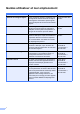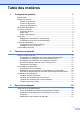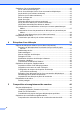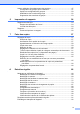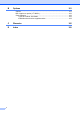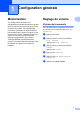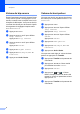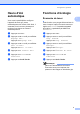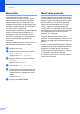GUIDE DE L’UTILISATEUR AVANCÉ MFC-9970CDW Version 0 CAN-FRE
Guides utilisateur et leur emplacement i Manuel Contenu Emplacement Sécurité et consignes légales Lisez ce guide en premier. Veuillez lire ces Consignes de sécurité avant de configurer votre appareil. Consultez le présent guide pour les marques de commerce et les limites légales.
Table des matières 1 Configuration générale 1 Mémorisation ......................................................................................................... 1 Réglage du volume................................................................................................ 1 Volume de la sonnerie ..................................................................................... 1 Volume du bip sonore......................................................................................
Opérations d’envoi supplémentaires ...................................................................22 Envoi manuel d’une télécopie........................................................................22 Envoi d'une télécopie à la fin d'une conversation téléphonique ....................22 Accès double (noir et blanc seulement) ........................................................23 Diffusion (noir et blanc seulement) ................................................................
Autres méthodes d'enregistrement des numéros ................................................ 47 Configuration de groupes pour la diffusion .................................................... 47 Options de configuration de groupes.............................................................50 Modification des numéros de groupe ............................................................ 52 Suppression des numéros de groupe............................................................
B Options 101 Options ..............................................................................................................101 Bac à papier en option (LT-300CL) ...................................................................102 Carte mémoire ...................................................................................................102 Types de module SO-DIMM ........................................................................102 Installation de mémoire supplémentaire ............
1 Configuration générale Mémorisation Vos configurations de menu sont enregistrées de manière permanente, de telle sorte qu’elles ne seront pas perdues en cas de panne de courant. Les paramétrages provisoires (Contraste ou mode Outre-mer par exemple) seront perdus. De plus, en cas de panne de courant, l’appareil conserve la date et l’heure ainsi que les tâches de télécopie programmées (par exemple, Télécopie différée) pendant 60 heures environ.
Chapitre 1 Volume du bip sonore Quand l'avertisseur est activé, l’appareil émet un bip sonore quand vous appuyez sur une touche, en cas d’erreur ou après l’envoi ou la réception de télécopies. Vous pouvez choisir un niveau de volume pour la sonnerie à partir d'une gamme de réglages comprise entre Haut et Désactivé. c Appuyez sur a ou sur b pour afficher Volume. Appuyez sur Volume. d e Appuyez sur Haut-parleur. Appuyez sur Signal sonore. f Appuyez sur Arrêt / Sortie.
Configuration générale Heure d’été automatique Fonctions d’écologie 1 1 Économie de toner 1 Vous avez la possibilité de configurer l’appareil de sorte qu’il passe automatiquement à l’heure d’été. Ainsi, il avancera d’une heure au printemps et reculera d’une heure en automne automatiquement. Cette fonction vous permet d’économiser du toner. Lorsque l’option Économie encre est réglée sur Activé, l’impression apparaît plus claire. Le paramètre par défaut est Désactivé. a b Appuyez sur MENU.
Chapitre 1 Mode Veille La fonction mode Veille réduit la consommation d’énergie. Lorsqu’il est en mode Veille (mode Économie d’énergie), l’appareil agit comme s’il était éteint. La réception de données ou le démarrage d’une opération réveille l’appareil et le fait passer du mode Veille au mode Prêt. La temporisation redémarre lorsque l’appareil exécute n’importe quelle opération, par exemple s’il reçoit une télécopie ou des données de l’ordinateur ou s’il réalise une copie.
Configuration générale Écran ACL Réglage de la luminosité du rétroéclairage Vous pouvez ajuster la luminosité du rétroéclairage de l'écran ACL. Si vous avez des difficultés à lire l'écran ACL, essayez de changer le réglage de la luminosité. a b Appuyez sur MENU. c Appuyez sur a ou sur b pour afficher Paramètres ACL. Appuyez sur Paramètres ACL. d e f Appuyez sur Pann. lumineux. Appuyez sur a ou sur b pour afficher Prog. Général. Appuyez sur Prog. Général. Appuyez sur Clair, Moyen ou Foncé.
Chapitre 1 Préfixe de numérotation Remarque 1 Le préfixe de numérotation permet de composer automatiquement un numéro prédéfini avant le numéro de télécopieur. Par exemple : Si votre système téléphonique exige de composer le 9 pour appeler à l'extérieur, vous pouvez utiliser cette fonction pour que le 9 soit composé automatiquement avant le numéro de chaque télécopie à envoyer. Configuration du numéro de préfixe a b Appuyez sur MENU. c Appuyez sur a ou sur b pour afficher Préfixe de numérotation.
Configuration générale Changer le numéro du préfixe Remarque 1 a b c d Appuyez sur MENU. Appuyez sur a ou sur b pour afficher Réglage init.. Appuyez sur Réglage init.. Appuyez sur a ou sur b pour afficher Préfixe de numérotation. Appuyez sur Préfixe de numérotation. Appuyez sur Activé (ou Désactivé). Pour désactiver le numéro du préfixe, appuyez sur Désactivé. Le numéro de préfixe sera désactivé jusqu’à ce que vous appuyiez sur Activé. e Appuyez sur Préfixe de numérotation.
Chapitre 1 Temporisation de mode Le panneau de commande de l'appareil comprend trois touches de mode : TÉLÉCOPIER, NUMÉRISER et COPIER. Vous pouvez paramétrer le temps après lequel l’appareil repasse en mode Télécopie après la dernière opération de copie ou de numérisation. Si vous sélectionnez Désactivé, l'appareil conserve le dernier mode utilisé. Ce paramétrage permet aussi de régler l’heure à laquelle l’appareil change de l’utilisateur réservé au mode public à l’aide de Secure Function Lock.
2 Fonctions de sécurité Secure Function Lock 2.0 La fonction Secure Function Lock vous permet de limiter l'accès public aux fonctions suivantes de l'appareil : Envoi de télécopies Réception de télécopies Copie Numérisation Impression directe Impression Impression couleur Cette fonction empêche également les utilisateurs de modifier les réglages par défaut de l’appareil en limitant l’accès aux réglages du MENU.
Chapitre 2 Configuration et modification du mot de passe d’administrateur Configuration du mot de passe La configuration du mot de passe d'administrateur est décrite dans les étapes suivantes. Ce mot de passe sert à configurer des utilisateurs et à activer ou à désactiver le mode Secure Function Lock. (Voir Configuration et modification des utilisateurs réservés à la page 12 et Activation et désactivation de Secure Function Lock à la page 14.) Modification du mot de passe 2 a b Appuyez sur MENU.
Fonctions de sécurité Configuration et modification du mode utilisateur public 2 Le mode utilisateur public limite les fonctions disponibles pour les utilisateurs publics. Les utilisateurs publics n'ont pas besoin d'entrer de mot de passe pour accéder aux fonctions rendues disponibles par l'entremise de ce paramètre. Vous pouvez configurer un utilisateur public. a b Appuyez sur MENU. c Appuyez sur a ou sur b pour afficher Sécurité. Appuyez sur Sécurité. d e f Appuyez sur Blocage fonct..
Chapitre 2 Configuration et modification des utilisateurs réservés a b Appuyez sur a ou sur b pour afficher Prog. Général. Appuyez sur Prog. Général. Appuyez sur a ou sur b pour afficher Sécurité. Appuyez sur Sécurité. d e f Appuyez sur Blocage fonct.. g h 12 Appuyez sur Config. identifiant. Entrez le mot de passe d’administrateur à quatre chiffres en appuyant sur les touches de l’écran tactile. Appuyez sur OK. Appuyez sur a ou sur b pour afficher Usager01. Appuyez sur Usager01.
Fonctions de sécurité g h i j k Pour afficher l’utilisateur réservé à modifier, appuyez sur a ou b. Appuyez sur le nom d’utilisateur. Appuyez sur Changer. Pour modifier le nom d’utilisateur, entrez un nouveau nom d’utilisateur en appuyant sur les touches de l’écran tactile. (Voir Saisie de texte dans l’Annexe C du Guide de l'utilisateur.) Appuyez sur OK. Pour modifier le mot de passe, entrez un nouveau mot de passe à quatre chiffres en appuyant sur les touches de l’écran tactile. Appuyez sur OK.
Chapitre 2 Activation et désactivation de Secure Function Lock Activation de Secure Function Lock a b c d e f Appuyez sur MENU. Appuyez sur a ou sur b pour afficher Prog. Général. Appuyez sur Prog. Général. Appuyez sur a ou sur b pour afficher Sécurité. Appuyez sur Sécurité. Appuyez sur Blocage fonct.. Appuyez sur Bl. stopiMarche. Entrez le mot de passe d’administrateur enregistré à quatre chiffres en appuyant sur les touches de l’écran tactile. Appuyez sur OK.
Fonctions de sécurité Passer au mode public a Appuyez sur xxxxx. (où xxxxx est le nom d’utilisateur). b Appuyez sur Mode public. Remarque • Une fois qu'un utilisateur réservé a fini d'utiliser l'appareil, le réglage public est restauré en même temps que le réglage de temporisation de mode. (Consultez Temporisation de mode à la page 8.
Chapitre 2 Configuration du mot de passe a b c d e Appuyez sur MENU. Appuyez sur a ou sur b pour afficher Prog. Général. Appuyez sur Prog. Général. Appuyez sur a ou sur b pour afficher Sécurité. Appuyez sur Sécurité. a b Appuyez sur MENU. c Appuyez sur a ou sur b pour afficher Sécurité. Appuyez sur Sécurité. d e f Appuyez sur Verr. param.. g Entrez quatre chiffres pour le nouveau mot de passe en appuyant sur les touches de l’écran tactile. Appuyez sur OK.
Fonctions de sécurité Activation et désactivation de la fonction Verrouillage de configuration Limitation de la numérotation 2 2 Si vous entrez un mauvais mot de passe lorsque vous suivez les instructions cidessous, l’écran ACL indique Erreur m.passe. Réentrez le mot de passe correct. Cette fonction interdit l’envoi d’une télécopie ou l’appel d’un numéro par erreur.
Chapitre 2 Limitation de l'utilisation des monotouches a b c d e f Appuyez sur a ou sur b pour afficher Fax. Appuyez sur Fax. Appuyez sur a ou sur b pour afficher Restrict. num.. Appuyez sur Restrict. num.. Appuyez sur Num Monotouche. Appuyez sur Désactivé, Saisissez # 2 fois ou Activé. Appuyez sur Arrêt / Sortie. Appuyez sur MENU. Appuyez sur a ou sur b pour afficher Fax. Appuyez sur Fax. c Appuyez sur a ou sur b pour afficher Restrict. num.. Appuyez sur Restrict. num.. d e Appuyez sur Comp.
3 Envoi d'une télécopie Options d'envoi supplémentaires Remarque 3 Envoi de télécopies en utilisant des paramètres multiples Avant d'envoyer une télécopie, vous pouvez modifier n'importe lequel des paramétrages suivants : télécopie recto verso, contraste, résolution, mode Outre-mer, envoi en différé, envoi en relève, envoi en temps réel, diffusion, taille de la vitre de numérisation ou page de garde.
Chapitre 3 Modification de la disposition d'une télécopie recto verso Vous devez sélectionner le format de numérisation recto verso avant de pouvoir envoyer une télécopie recto verso. Le format à sélectionner dépend de la disposition du document recto verso. a b c Appuyez sur (TÉLÉCOPIER). Appuyez sur d ou sur c pour afficher Télécopie R/V. Appuyez sur Télécopie R/V. Effectuez l'une des opérations suivantes : Si le document est aligné sur le bord long, appuyez sur Num. R/V:Bord long.
Envoi d'une télécopie Modification de la résolution de télécopie Vous pouvez améliorer la qualité d’une télécopie en changeant sa résolution. Vous pouvez changer la résolution pour la télécopie suivante. a b c Appuyez sur Remarque 3 Vous avez le choix entre quatre réglages de résolution différents pour les télécopies en noir et blanc, et deux pour la couleur. Noir et blanc Standard Convient à la plupart des documents dactylographiés.
Chapitre 3 Opérations d’envoi supplémentaires Envoi manuel d’une télécopie Envoi manuel L’envoi manuel permet d’entendre les tonalités de numérotation, de la sonnerie et de la réception de télécopie lors de l’envoi d’une télécopie. a Vérifiez que vous êtes en mode Fax (TÉLÉCOPIER). b c Chargez le document. Appuyez sur Tonalité et attendez la tonalité. Sinon décrochez le combiné du téléphone externe et entendez la tonalité. d Composez le numéro de télécopieur que vous voulez appeler.
Envoi d'une télécopie Accès double (noir et blanc seulement) Vous pouvez composer un numéro, et numériser la télécopie dans la mémoire, même si l’appareil est en train de réaliser un envoi de la mémoire, de recevoir des télécopies ou d'imprimer des données en provenance de l'ordinateur. L'écran ACL indique le nouveau numéro de tâche. Le nombre de pages pouvant être numérisées et mises en mémoire varie en fonction des données qu’elles contiennent.
Chapitre 3 Comment diffuser une télécopie Remarque Pour vous aider à choisir les numéros facilement, appuyez sur Carnet d'adresses ou sur (Rechercher). Remarque 3 Le profil de numérisation avec numéro de monotouche, numéro abrégé ou numéro de groupe que vous avez choisi en premier s’appliquera à la diffusion. Annulation d’une diffusion en cours a b c d Appuyez sur (TÉLÉCOPIER). Chargez le document.
Envoi d'une télécopie Envoi en temps réel 3 Mode Outre-mer 3 À chaque envoi d’une télécopie, l’appareil numérise le document et le met en mémoire avant de l’envoyer. Ensuite, dès que la ligne téléphonique est libre, l’appareil compose le numéro pour amorcer l’envoi. Si vous avez des difficultés à envoyer une télécopie à l’étranger, par exemple à cause de perturbations sur la ligne téléphonique, l’activation du mode Outre-mer peut vous aider.
Chapitre 3 Télécopie différée (noir et blanc seulement) 3 Vous pouvez enregistrer un maximum de 50 télécopies dans la mémoire pour les envoyer dans les 24 heures qui suivent. a b c d e Appuyez sur (TÉLÉCOPIER). Chargez le document. Appuyez sur d ou sur c pour afficher Téléc. diff.. Appuyez sur Téléc. diff.. Appuyez sur Activé. Entrez l’heure voulue pour envoyer la télécopie (au format 24 heures) en appuyant sur les touches de l’écran tactile. (Par exemple, entrez 19:45 pour 7:45 p.m.) Appuyez sur OK.
Envoi d'une télécopie Vérification etannulation de tâches en attente Vérifiez quelles sont les télécopies en attente d’envoi dans la mémoire de l’appareil. S'il n'y a aucune tâche en attente, l'écran ACL indique le message Auc trav attente. Il vous est possible d'annuler une tâche mise en attente dans la mémoire. a b Appuyez sur MENU. c Appuyez sur a ou sur b pour afficher Trav. en att.. Appuyez sur Trav. en att.. Les tâches en attente s’affichent sur l’écran ACL.
Chapitre 3 Restauration de tous les paramètres de télécopie aux paramètres par défaut Vous pouvez restaurer tous les paramètres de télécopie que vous avez modifiés aux paramètres par défaut. Ces derniers seront conservés jusqu'à ce que vous les modifiiez à nouveau. a b c d Appuyez sur (TÉLÉCOPIER). Une fois le dernier paramètre modifié, appuyez sur d ou c pour afficher Réinitialisat. en usine. Appuyez sur Réinitialisat. en usine. Appuyez sur Oui. Appuyez sur Arrêt / Sortie.
Envoi d'une télécopie Création de vos propres commentaires e 3 Vous pouvez entrer un maximum de deux commentaires personnalisés. a b c Appuyez sur MENU. Appuyez sur a ou sur b pour afficher Fax. Appuyez sur Fax. Appuyez sur Définition de la page de couverture. e f Appuyez sur Note pg couv. g h Utilisation d'une page de garde imprimée Appuyez sur a ou sur b pour afficher Réglage envoi. Appuyez sur Config. envoi. d Entrez votre commentaire en appuyant sur les touches de l’écran tactile.
Chapitre 3 Présentation de la relève a b c Appuyez sur d e f Appuyez sur Activé. (TÉLÉCOPIER). Chargez le document. Appuyez sur d ou sur c pour afficher Env par relèv. Appuyez sur Env par relèv. Appuyez sur Mono Marche. Si vous utilisez la vitre du scanner, l'écran ACL vous invitera à choisir l'une des options suivantes : Appuyez sur Oui pour numériser une autre page. Passez à l’étapeg. Appuyez sur Non ou Mono Marche pour envoyer le document.
4 Réception d’une télécopie Options de télécopie à distance (noir et blanc uniquement) Réadressage de fax 4 Les options de fax à distance ne sont PAS disponibles pour les télécopies couleur. Les options de télécopie à distance permettent de recevoir des télécopies quand vous n’êtes pas à proximité de l’appareil. Vous ne pouvez utiliser qu'une seule option de télécopie à distance à la fois.
Chapitre 4 Remarque • Vous pouvez saisir une adresse électronique en appuyant sur l’écran tactile. a b Appuyez sur MENU. c Appuyez sur a ou sur b pour afficher Réglage récep.. Appuyez sur Réglage récep.. d Appuyez sur a ou sur b pour afficher Ach/Page/Sauve. Appuyez sur Ach/Page/Sauve. e f Appuyez sur Téléappel. g Effectuez l'une des opérations suivantes : à • Vous pouvez afficher vos numéros et adresses électroniques enregistrés par ordre alphabétique en appuyant sur à l’écran tactile.
Réception d’une télécopie Mise en mémoire de télécopies La fonction Mémoriser fax permet d'enregistrer les télécopies entrantes dans la mémoire de l’appareil. Vous pouvez extraire les télécopies mémorisées à partir d’un télécopieur situé ailleurs à l’aide des commandes d’extraction à distance. (Consultez Extraction de télécopies à la page 37.) Votre appareil imprimera automatiquement une copie de la télécopie mémorisée. a b Appuyez sur MENU. c Appuyez sur a ou sur b pour afficher Réglage récep..
Chapitre 4 f g L’écran ACL vous donne les options que vous avez définies dans le logiciel de réception PC-Fax sur votre ordinateur. Si vous avez démarré le logiciel de réception PC-FAX sur votre ordinateur, appuyez sur OK. (Voir Réception PC-FAX dans le Guide utilisateur Logiciel.) Appuyez sur a ou b pour sélectionner ou sur le nom de votre ordinateur si l'appareil est connecté à un réseau. Appuyez sur OK. h Appuyez sur Imp sauve:Activ ou sur Imp sauve:Désact. i Appuyez sur Arrêt / Sortie.
Réception d’une télécopie Modification d’options de télécopie à distance Si des télécopies reçues sont laissées dans la mémoire de l’appareil lorsque vous changez d’option de télécopie à distance, l’écran ACL vous pose l’une des questions suivantes : Eff. tous doc.? IMPORTANT 4 Si vous activez l’option d’impression de sauvegarde, l’appareil imprime également les télécopies reçues pour que vous disposiez d’une copie.
Chapitre 4 Extraction à distance 4 La fonction d’extraction à distance permet de récupérer les télécopies enregistrées quand vous n’êtes pas à proximité de l’appareil. Vous pouvez ainsi interroger votre appareil à partir de n’importe quel téléphone ou télécopieur à touches en utilisant le code d’accès à distance pour extraire vos messages. Configuration d'un code d’accès à distance Le code d’accès à distance permet d’accéder aux fonctions d’extraction à distance depuis un lieu éloigné de votre appareil.
Réception d’une télécopie Extraction de télécopies a Composez votre numéro de télécopieur sur un téléphone ou un autre télécopieur à l’aide des touches de tonalité. b Dès que votre appareil répond, entrez votre code d’accès à distance (3 chiffres suivis de l). Un signal sonore long vous indique que vous avez reçu des messages. c Lorsque vous entendez deux signaux sonores courts, tapez 9 6 2.
Chapitre 4 Commandes de télécopie à distance Pour accéder aux fonctions du télécopieur à partir d'un endroit distant, vous devez utiliser une des commandes ci-dessous. Lorsque vous appelez votre appareil et que vous entrez votre code d’accès à distance (3 chiffres suivis de l), deux signaux sonores courts se font entendre, vous invitant à lancer une commande à distance.
Réception d’une télécopie Opérations de réception supplémentaires Impression réduite d'une télécopie entrante Impression recto verso en mode Télécopie 4 4 Si vous sélectionnez l'option Activé, l'appareil réduit automatiquement chaque page d'une télécopie entrante pour que celleci puisse tenir sur une feuille au format A4, Lettre, Légal ou Folio. L’appareil calcule le taux de réduction en utilisant le format de page de la télécopie et votre paramètre Format papier (MENU, Prog. Général, Param.
Chapitre 4 Configuration du tampon de réception de télécopie (noir et blanc seulement) 4 Réception d'une télécopie à la fin d'une conversation téléphonique 4 Vous pouvez configurer l’appareil de sorte qu’il imprime la date et l’heure de réception au centre en haut de chaque page de télécopie reçue. À la fin d'une conversation, vous pouvez demander à votre correspondant de vous envoyer une télécopie avant que vous raccrochiez tous les deux. a b Appuyez sur MENU.
Réception d’une télécopie Paramétrage de la densité d’impression 4 Vous pouvez rectifier le paramétrage de la densité d'impression de manière à éclaircir ou à foncer l'impression des pages. a b c d e f Appuyez sur MENU. Appuyez sur a ou sur b pour afficher Fax. Appuyez sur Fax. Appuyez sur a ou sur b pour afficher Réglage récep.. Appuyez sur Réglage récep.. Appuyez sur a ou sur b pour afficher Densité d'impression. Appuyez sur Densité d'impression. Appuyez sur c pour foncer l'impression.
Chapitre 4 Présentation de la relève Relève séquentielle 4 Cette option permet d’utiliser votre appareil de façon à ce que d’autres correspondants puissent recevoir des télécopies de vous, mais en payant la communication. Elle permet aussi d’appeler le télécopieur d’un autre correspondant pour en extraire une télécopie. C'est alors vous qui payez la communication. La fonction de relève doit être configurée sur les deux appareils pour pouvoir fonctionner.
Réception d’une télécopie Appuyez sur Arrêt / Sortie en cours de numérotation pour annuler la relève. Pour annuler tous les travaux de relève protégée séquentielle, consultez Annulation d’une tâche de relève séquentielle à la page 43. Annulation d’une tâche de relève séquentielle a b 4 Appuyez sur Arrêt / Sortie. 4 Effectuez l'une des opérations suivantes : Pour annuler la tâche de relève séquentielle en entier, appuyez sur Toute la relève séqu.. Passez à l’étape c.
5 Composition et enregistrement de numéros Services téléphoniques Tonalité ou impulsion (Canada uniquement) 5 Lignes téléphoniques de substitution 5 Un système téléphonique de substitution consiste en un groupe de deux ou plusieurs lignes téléphoniques distinctes capable de passer l’appel entrant à l’autre ligne si la première est occupée. En règle générale, les appels sont transmis de façon descendante à la ligne la plus proche qui n’est pas occupée, dans un ordre préétabli.
Composition et enregistrement de numéros Système téléphonique à deux lignes 5 Un système téléphonique à deux lignes n’est rien de plus que deux numéros de téléphone distincts qui partagent la même prise murale. Chacun des deux numéros peut posséder sa propre prise téléphonique (RJ11) ou être relié à une seule prise (RJ14). Votre appareil doit être branché sur une prise téléphonique RJ11.
Chapitre 5 d Branchez une des extrémités du second cordon de ligne téléphonique de votre répondeur à la prise L2 du répondeur à deux lignes. Branchez l’autre extrémité à la prise EXT. sur le côté gauche de l’appareil.
Composition et enregistrement de numéros Appuyez sur Carnet d'adresses, #003, Envoyer télécopie, 7001 (sur le pavé numérique), et sur Mono Marche ou Couleur Marche. Vous composeriez ainsi le « 555–7001 ». Vous pouvez également ajouter une pause en appuyant sur Recomp / Pause. Autres méthodes d'enregistrement des numéros 5 Configuration de groupes pour la diffusion 5 Si vous envoyez souvent la même télécopie à de nombreux numéros de télécopieur, vous pouvez configurer un groupe.
Chapitre 5 e f g h Entrez le nom du groupe (maximum de 15 caractères) en appuyant sur les touches de l’écran tactile. Servez-vous du tableau pour la Saisie de texte de l’Annexe C du Guide de l'utilisateur pour entrer les lettres. Appuyez sur OK. Entrez le numéro de groupe en appuyant sur les touches de l’écran tactile. Appuyez sur OK. Pour sélectionner le mode de télécommunication et le type de fichier, appuyez sur d ou c pour afficher Fax/IFAX, Cour - PDF N&B, Cour - TIFF N&B, Courr. - PDF cl, Courr.
Composition et enregistrement de numéros m Sélectionnez la résolution parmi 200 ppp ou 200 x 100 ppp. Si vous avez sélectionné Cour - PDF N&B, passez à l’étape n. Si vous avez sélectionné Cour - TIFF N&B, passez à l’étape o. n Sélectionnez le type de PDF parmi PDF, PDF/A, PDF sécurisé ou PDF signé qui sera utilisé pour envoyer un courriel. 5 Remarque Si vous choisissez PDF sécurisé, l’appareil vous demande d’entrer un mot de passe à 4 chiffres compris entre 0 et 9 avant de lancer la numérisation.
Chapitre 5 Options de configuration de groupes 5 Le tableau suivant illustre les sélections pour la configuration des numéros de groupe. Lorsque vous enregistrez des numéros, l’écran ACL vous demande de choisir les options affichées aux étapes suivantes.
Composition et enregistrement de numéros Remarque • Si vous sélectionnez PDF signé, vous devez installer un certificat sur votre appareil à l’aide de Gestion à partir du Web. Sélectionnez Configurer paramètres PDF signé à partir de Paramètres administrateur dans Gestion à partir du Web. Pour savoir comment installer un certificat, consultez le Guide utilisateur - Réseau. • PDF/A est un format de fichier PDF destiné à l’archivage à long terme.
Chapitre 5 Modification des numéros de groupe Vous pouvez modifier un numéro de groupe déjà enregistré. Si le groupe comporte un numéro de réadressage de fax, il sera estompé à l’écran ACL. Vous ne pouvez pas sélectionner le numéro pour apporter des modifications. Remarque 5 Comment modifier le nom ou le numéro enregistré : Pour modifier un caractère, appuyez sur d ou c pour placer le curseur sous le caractère à modifier, puis appuyez sur . Réentrez le caractère.
Composition et enregistrement de numéros Suppression des numéros de groupe 5 Vous pouvez supprimer un numéro de groupe déjà enregistré. Si le groupe comporte une tâche prévue ou un numéro de réadressage de fax, il sera estompé à l'écran ACL. Vous ne pouvez pas sélectionner le numéro pour le supprimer. a b c d Appuyez sur Carnet d'adresses. e Effectuez l'une des opérations suivantes : Appuyez sur Plus. 5 Appuyez sur Effacer. Pour afficher le groupe à supprimer, appuyez sur a ou b.
6 Impression de rapports Rapports de télécopie e 6 6, 12 ou 24 heures, ou encore 2 ou 7 jours Certains rapports de télécopie (vérification de l'envoi et journal des télécopies) peuvent être imprimés automatiquement et manuellement. Rapport de vérification de l'envoi L'appareil imprimera le rapport à l'heure programmée et supprimera toutes les tâches enregistrées dans sa mémoire.
Impression de rapports Si vous avez choisi Tous les 7 jours Entrez l’heure (au format 24 heures) de l’impression du rapport. (Par exemple : entrez 19:45 pour 7:45 p.m.) Appuyez sur OK. Pour sélectionner le jour de la semaine, appuyez sur d ou c. g Appuyez sur Arrêt / Sortie. Rapports 6 Les rapports disponibles sont les suivants : 1 Transmission Affiche le rapport de vérification de l'envoi des 200 dernières télécopies sortantes et imprime le dernier rapport.
Chapitre 6 Comment imprimer un rapport a b Appuyez sur MENU. c Pour afficher le rapport à imprimer, appuyez sur a ou b. Appuyez sur le rapport à imprimer. d Effectuez l’une des opérations suivantes : Appuyez sur a ou sur b pour afficher Imp. Rapports. Appuyez sur Imp. Rapports. Si vous sélectionnez Transmission, appuyez sur Imp.rapport. Si vous sélectionnez Liste index téléphone, appuyez sur Ordre numérique ou Ordre alphabétique.
7 Faire des copies Réglages de copie 7 Vous ne pouvez pas modifier provisoirement les paramètres de copie pour la prochaine copie. 7 Amélioration de la qualité de la copie 7 Vous pouvez choisir parmi de nombreux réglages de qualité. Le paramètre par défaut est Auto. Ces paramètres sont temporaires et l'appareil revient à ses réglages par défaut une minute après l'opération de copie, à moins que vous n'ayez paramétré la temporisation de mode à 30 secondes ou moins.
Chapitre 7 Agrandissement ou réduction de l’image copiée Pour agrandir ou réduire la copie suivante, suivez les instructions ci-dessous : a b c d e f Appuyez sur (COPIER). Chargez le document. Entrez le nombre de copies souhaité. 104% EXE i LTR 141% A5 i A4 200% 50% 70% A4 i A5 78% LGL i LTR 83% LGL i A4 Appuyez sur d ou sur c pour afficher Agrandir/ Réduire. Appuyez sur Agrandir/ Réduire. Appuyez sur 100%, Agrandir, Réduire ou Personnalisé (25-400 %).
Faire des copies 7 Pour utiliser la fonction de copie recto verso automatique, placez votre document dans le chargeur automatique de documents. Si le message de mémoire saturée s'affiche pendant que vous réalisez des copies recto verso, essayez d'installer de la mémoire supplémentaire. (Consultez Installation de mémoire supplémentaire à la page 103.) Avant de pouvoir faire une copie recto verso, vous devez sélectionner la disposition de copie recto verso dans les options suivantes.
Chapitre 7 d e Appuyez sur d ou sur c pour afficher Copie recto verso. Appuyez sur Copie recto verso. Appuyez sur d ou c pour afficher les options de disposition suivantes : 2facesi2faces, 1facei2faces Rel. côté lg, 2facesi1face Rel. côté lg, 1facei2faces Rel. côté crt, 2facesi1face Rel. côté crt, Désactivé Sélection du bac Vous ne pouvez modifier l’utilisation du bac que pour la prochaine copie. a b c d Appuyez sur e Appuyez sur Universel>B1, Univ>B1>B2 1, B1>Universel, B1>B2>Univ 1, Bac#1 uniq.
Faire des copies Réglage de la blancheur et du contraste Blancheur 7 7 Réglez la blancheur de copie pour assombrir ou éclaircir les copies. a b c d e f Appuyez sur (COPIER). Chargez le document. Entrez le nombre de copies souhaité. Appuyez sur d ou sur c pour afficher Luminosité. Appuyez sur Luminosité. Appuyez sur d pour assombrir une copie ou sur c pour l’éclaircir. Appuyez sur OK. Si vous ne voulez pas modifier d’autres paramètres, appuyez sur Mono Marche ou Couleur Marche.
Chapitre 7 Réalisation de copies N en 1 (disposition des pages) f 7 Vous pouvez réduire la quantité de papier utilisée lors de la copie en utilisant la fonction de copie N en 1. Celle-ci permet de copier deux ou quatre pages sur une seule page. Pour copier les deux côtés d’une carte d’identité sur une même page, consultez Copie 2 en 1 d'une pièce d'identité à la page 64. IMPORTANT • Assurez-vous que le format de papier est paramétré sur A4, Lettre, Légal ou Folio.
Faire des copies Si vous réalisez une copie à partir du chargeur automatique de documents : Si vous réalisez une copie à partir de la vitre du scanner : Insérez votre document, face vers le haut, dans la direction indiquée ci-dessous : Insérez votre document, face vers le bas, dans la direction indiquée ci-dessous : 7 2 en 1 (P) 2 en 1 (P) 2en1 (H) 2en1 (H) 4 en 1 (P) 4 en 1 (P) 4 en 1 (H) 4 en 1 (H) 7 7 63
Chapitre 7 Copie 2 en 1 d'une pièce d'identité f Appuyez sur Mono Marche ou sur Couleur Marche. Lorsque l’appareil a numérisé le premier côté de la carte, l’écran ACL affiche Retournez la carte d'identif. Puis appuyer sur Marche. g Retournez votre carte d’identité et placez-la dans le coin gauche de la vitre du scanner. h Appuyez sur Mono Marche ou sur Couleur Marche. L’appareil numérise l’autre côté de la carte et imprime la page.
Faire des copies Réglage de la couleur (saturation) Vous pouvez modifier le paramétrage par défaut de saturation de la couleur. Définition de vos modifications en tant que nouveaux paramètres par défaut a b c d Vous pouvez définir comme paramètres par défaut les paramètres de copie Qualité, Luminosité, Contraste et Réglage des couleurs que vous utilisez le plus fréquemment. Ces derniers seront conservés jusqu’à ce que vous les modifiiez à nouveau. e f Appuyez sur 7 (COPIER). Chargez le document.
Chapitre 7 Restauration de tous les paramètres de copie aux paramètres par défaut Vous pouvez restaurer tous les paramètres de copie que vous avez modifiés aux paramètres par défaut. Ces derniers seront conservés jusqu'à ce que vous les modifiiez à nouveau. a b c d Appuyez sur (COPIER). Une fois le dernier paramètre modifié, appuyez sur d ou c pour afficher Réinitial. usine. Appuyez sur Réinitial. usine.
Faire des copies Récupération de votre paramètre favori 7 Lorsque vous êtes prêt à utiliser l’un de vos ensembles de paramètres favoris, vous pouvez le récupérer. a b c Appuyez sur d Appuyez sur Mono Marche ou sur Couleur Marche. (COPIER). Appuyez sur Favoris. Appuyez sur le paramètre favori que vous voulez récupérer. Attribution d’un nouveau nom à votre paramètre favori 7 Une fois votre paramètre favori enregistré, vous pouvez le renommer. a b Appuyez sur c d Appuyez sur renommer.
A Entretien régulier Nettoyage et vérification de l'appareil Nettoyez régulièrement l'extérieur et l'intérieur de l'appareil avec un chiffon sec non pelucheux. Lorsque vous remplacez la cartouche de toner ou le tambour, veillez à nettoyer l'intérieur de l'appareil. Si des pages imprimées sont maculées de toner, nettoyez l'intérieur de l'appareil avec un chiffon sec non pelucheux.
Entretien régulier c d Essuyez l'extérieur de l'appareil avec un chiffon doux, sec et non pelucheux pour enlever la poussière. Retirez tout papier qui pourrait se trouver dans le bac à papier. e Essuyez l'intérieur et l'extérieur du bac à papier avec un chiffon sec, doux et non pelucheux pour enlever la poussière. f Rechargez le papier et remettez fermement le bac à papier dans l'appareil. g Rebranchez d'abord le cordon d'alimentation de l'appareil sur la prise de courant c.a.
c Soulevez le capot document (1). Nettoyez la surface en plastique blanc (2) et la vitre du scanner (3) en dessous avec un chiffon doux non pelucheux humecté d'eau. 1 2 3 Remarque Après avoir nettoyé la vitre du scanner et la barre de verre avec un chiffon doux non pelucheux humecté d'eau, passez le bout du doigt sur la vitre pour vérifier s'il reste quelque chose dessus. Si vous sentez de la saleté ou des résidus, nettoyez une nouvelle fois la vitre en vous concentrant sur la zone concernée.
Entretien régulier Nettoyage des fenêtres du scanner laser c Maintenez le levier vert du tambour. Tirez le tambour jusqu'à ce qu'il arrête. A a Mettez l'appareil hors tension à l'aide de l'interrupteur d'alimentation. Débranchez tout d'abord le cordon de ligne téléphonique, débranchez tous les câbles, puis débranchez le cordon d'alimentation de la prise de courant c.a. b Appuyez sur le bouton de déverrouillage du capot avant pour ouvrir ce dernier.
d Tournez le levier de verrouillage vert (1) à gauche de l'appareil dans le sens inverse des aiguilles d'une montre jusqu'à la position de déclenchement. Maintenez les leviers verts du tambour, soulevez le devant du tambour, puis retirez-le de l'appareil. 1 IMPORTANT • Nous vous conseillons de poser le tambour et/ou la cartouche de toner sur une feuille de papier jetable ou un chiffon placé sur une surface propre et plane, afin de contenir les éventuelles éclaboussures de toner.
Entretien régulier e Essuyez les quatre fenêtres de scanner (1) à l'aide d'un chiffon sec et non pelucheux. f Assurez-vous que le levier vert (1) est en position de déclenchement, tel qu'illustré.
g Faites correspondre les extrémités du guide (2) du tambour avec les indicateurs c (1) des deux côtés de l'appareil, puis glissez doucement le tambour dans l'appareil jusqu'à ce qu'il arrête au niveau du levier vert. i Poussez le tambour à l'intérieur jusqu'à ce qu'il arrête. j k Fermez le capot avant de l'appareil. 1 2 h Tournez le levier vert (1) dans le sens des aiguilles d'une montre jusqu'en position de verrouillage.
Entretien régulier Nettoyage des fils corona A b Maintenez le levier vert du tambour. Tirez le tambour jusqu'à ce qu'il arrête. Si vous rencontrez des problèmes de qualité d'impression, nettoyez les quatre fils corona comme suit : a Appuyez sur le bouton de déverrouillage du capot avant pour ouvrir ce dernier.
c Maintenez le levier de la cartouche de toner et poussez-la légèrement vers l'appareil pour la déverrouiller. Retirezla ensuite du tambour. Répétez cette opération pour toutes les cartouches de toner. d Poussez pour libérer les languettes du couvercle du fil corona (1), puis ouvrez le couvercle.
Entretien régulier e Nettoyez les fils corona à l’intérieur du tambour en faisant coulisser délicatement les languettes vertes de gauche à droite et de droite à gauche à plusieurs reprises. 1 Remarque • Veillez à ce que la languette revienne en position initiale (a) (1). Si vous ne le faites pas, les pages imprimées seront marquées d'une bande verticale. • Nous vous conseillons de nettoyer le fil corona de chaque couleur.
f Refermez le couvercle du fil corona. g Répétez les étapes d à f pour nettoyer chacun des trois fils corona restants. h Maintenez le levier de la cartouche de toner, faites glisser la cartouche de toner dans le tambour, puis tirez-la doucement vers vous jusqu'à ce qu'elle s'enclenche avec un déclic. Assurezvous de faire correspondre la couleur de cartouche de toner avec l'étiquette couleur sur le tambour. Répétez cette opération pour toutes les cartouches de toner.
Entretien régulier i Poussez le tambour à l'intérieur jusqu'à ce qu'il arrête. Nettoyage du tambour A Si votre tirage est marqué par des points colorés ou d’autres marques répétées à des intervalles de 3,7 po (94 mm), il est possible qu’un corps étranger, tel que de la colle provenant de quelque étiquette, soit coincé sur la surface du tambour. Procédez comme suit pour résoudre le problème. j Fermez le capot avant de l'appareil. a Assurez-vous que l'appareil est en mode Prêt.
g 80 Appuyez sur le bouton de déverrouillage du capot avant pour ouvrir ce dernier. h Maintenez le levier vert du tambour. Tirez le tambour jusqu'à ce qu'il arrête.
Entretien régulier i Tournez le levier de verrouillage vert (1) à gauche de l'appareil dans le sens inverse des aiguilles d'une montre jusqu'à la position de déclenchement. Maintenez les leviers verts du tambour, soulevez le devant du tambour, puis retirez-le de l'appareil. 1 IMPORTANT • Nous vous conseillons de poser le tambour sur une feuille de papier jetable ou un chiffon placé sur une surface propre et plane, afin de contenir les éventuelles éclaboussures de toner.
j Maintenez le levier de la cartouche de toner et poussez-la légèrement pour la déverrouiller. Retirez-la ensuite du tambour. Répétez cette opération pour toutes les cartouches de toner. IMPORTANT • Nous vous conseillons de poser les cartouches de toner sur une feuille de papier jetable ou un chiffon placé sur une surface propre et plane, afin de contenir les éventuelles éclaboussures de toner. • Manipulez la cartouche de toner avec précaution.
Entretien régulier • Pour éviter les problèmes de qualité d'impression, ne JAMAIS toucher les pièces présentées en gris sur les illustrations. k Retournez le tambour à l'aide des leviers verts. Assurez-vous que les engrenages du tambour (1) se trouvent du côté gauche. 1 A l Lisez les informations suivantes sur la feuille de vérification des points du tambour. Couleur du point : La couleur des points imprimés est la couleur du tambour que vous devriez nettoyer.
m 84 Confirmez l’imperfection du tambour de couleur appropriée à l’aide des numéros inscrits en regard du tambour qui correspond au numéro de la colonne. n Tournez l'engrenage du tambour à la main vers vous et inspectez visuellement la surface présumée imparfaite. o Lorsque vous avez trouvé sur le tambour la marque correspondant à la feuille de vérification des points du tambour, essuyez délicatement la surface du tambour à l'aide d'un tampon en coton pour éliminer la marque de la surface.
Entretien régulier IMPORTANT • Le tambour est photosensible; NE PAS le toucher avec les doigts. • NE PAS nettoyer la surface du tambour photosensible à l'aide d'un objet tranchant. • NE PAS utiliser un mouvement de récurage ou d’essuyage pour éviter d’endommager le tambour. p q Maintenez le levier de la cartouche de toner, faites glisser la cartouche de toner dans le tambour, puis tirez-la doucement vers vous jusqu'à ce qu'elle s'enclenche avec un déclic.
r Assurez-vous que le levier vert (1) est en position de déclenchement, tel qu'illustré. s Faites correspondre les extrémités du guide (2) du tambour avec les indicateurs c (1) des deux côtés de l'appareil, puis glissez doucement le tambour dans l'appareil jusqu'à ce qu'il arrête au niveau du levier vert. 1 2 1 t Tournez le levier vert (1) dans le sens des aiguilles d'une montre jusqu'en position de verrouillage.
Entretien régulier u Poussez le tambour à l'intérieur jusqu'à ce qu'il arrête. Nettoyage des rouleaux de chargement du papier A Si vous rencontrez des problèmes d'alimentation du papier, nettoyez les rouleaux de chargement comme suit : a Mettez l'appareil hors tension à l'aide de l'interrupteur d'alimentation. Débranchez le cordon d'alimentation de la prise de courant c.a. b Retirez complètement le bac à papier de l'appareil. A v w Fermez le capot avant de l'appareil.
c Essorez fermement un chiffon non pelucheux imbibé d'eau tiède, puis utilisez-le pour nettoyer le chemin du séparateur (1) du bac à papier et enlevez la poussière. 1 d Nettoyez les deux rouleaux de chargement (1) à l'intérieur de l'appareil pour retirer la poussière. 1 e f 88 Replacez le bac à papier dans l'appareil. Rebranchez le cordon d'alimentation dans la prise de courant c.a. Enclenchez l'interrupteur d'alimentation de l’appareil.
Entretien régulier g Appuyez sur Arrêt / Sortie. Enregistrement automatique A Remarque • Si un message d'erreur s'affiche, appuyez sur Mono Marche ou Couleur Marche et réessayez. (Pour de plus amples renseignements, voir Messages d'erreur et d'entretien dans l'Annexe B du Guide de l'utilisateur.
f g h i Vous pouvez voir les compteurs de pages de l’appareil pour les copies, les impressions, les rapports et les listes, les télécopies, ou un total récapitulatif. En commençant par 1 Magenta gauche sur le tableau, vérifiez quelle barre de couleur présente la densité d’impression la plus uniforme. Appuyez sur 1 Magenta gauche et choisissez le numéro à l’écran tactile à l’aide de d ou c pour afficher d’autres numéros au besoin. Répétez l'opération pour 2 Cyan gauche, 3 Jaune gauche, 4, 5, 6 à 9.
Entretien régulier Vérification de la durée de vie restante des pièces La durée de vie restante des pièces de l'appareil est affichée à l’écran ACL. a b Appuyez sur MENU. c Appuyez sur Durée de vie des pièces. d Appuyez sur a ou b pour afficher la durée de vie restante approximative des pièces suivantes : Tambour, Courroie, Unité de fusion, Laser, Kit PF Universel, Kit PF 1 et Kit PF 2. e Appuyez sur a ou sur b pour afficher Info. machine. Appuyez sur Info. machine. Appuyez sur Arrêt / Sortie.
Emballage et transport de l'appareil Remarque • Si vous devez transporter votre appareil, remballez-le dans son emballage d'origine pour éviter de l'endommager. L'appareil doit être assuré à sa valeur réelle auprès du transporteur. A AVERTISSEMENT Cet appareil est lourd, il pèse environ 62,8 lb (28,5 kg). Pour éviter d’éventuelles blessures, soyez au moins deux pour soulever l’appareil. Veillez à ne pas vous coincer les doigts lorsque vous posez l’appareil.
Entretien régulier b Appuyez sur le bouton de déverrouillage du capot avant pour ouvrir ce dernier. c Maintenez le levier vert du tambour. Tirez le tambour jusqu'à ce qu'il arrête.
d Tournez le levier de verrouillage vert (1) à gauche de l’appareil dans le sens inverse des aiguilles d’une montre jusqu’à la position de déclenchement. Maintenez les leviers verts du tambour, soulevez le devant du tambour, puis retirez-le de l’appareil. 1 IMPORTANT • Maintenez les leviers verts du tambour lorsque vous le transportez. Ne JAMAIS toucher les côtés du tambour.
Entretien régulier e Maintenez le levier vert de la courroie avec les deux mains et soulevez la courroie, puis retirez-la. Remarque Cette étape est seulement nécessaire lorsque vous remplacez le conteneur de toner usagé pour la première fois; elle ne s’applique pas aux conteneurs de toner usagé de rechange. Les morceaux d’emballage orange sont installés en usine pour protéger votre appareil pendant le transport depuis l’usine.
h Remettez la courroie dans l'appareil. Assurez-vous que la courroie est droite et s'installe correctement. Faites glisser la petite pièce d'emballage orange (3) dans la tige métallique du côté droit de l'appareil, tel qu'illustré.
Entretien régulier j Placez une feuille de papier (Lettre ou A4) sur la courroie pour éviter de l’endommager. l Faites correspondre les extrémités du guide (2) du tambour avec les indicateurs c (1) des deux côtés de l'appareil, puis glissez doucement le tambour dans l'appareil jusqu'à ce qu'il arrête au niveau du levier vert. 1 2 k Assurez-vous que le levier vert (1) est en position de déclenchement, tel qu'illustré.
n Poussez le tambour à l'intérieur jusqu'à ce qu'il arrête. p Placez la pièce en polystyrène (2) dans le fond de la boîte en carton (1). Placez ensuite le conteneur de toner usagé dans la pièce en polystyrène. FRONT 2 1 q o Enveloppez l'appareil dans un sac en plastique. Placez l'appareil dans la pièce en polystyrène (1). Fermez le capot avant de l'appareil.
Entretien régulier r Placez la pièce en polystyrène (2) à l’arrière de la boîte de carton (1) tel qu’illustré. s 2 Placez le haut de la boîte de carton (1) par dessus l’appareil et le bas de la boîte (2). Alignez les trous de joint du haut de la boîte de carton avec ceux du bas de la boîte de carton. Fixez le haut de la boîte de carton au bas de la boîte à l’aide des quatre joints en plastique (3) tel qu’illustré.
t Placez les deux pièces de polystyrène (1) dans la boîte en faisant correspondre le côté droit de l’appareil à la marque « RIGHT » de l’une des deux pièces de polystyrène et le côté gauche de l’appareil à la marque « LEFT » de l’autre pièce de polystyrène. Placez le cordon d’alimentation CA et la documentation imprimée dans la boîte d’origine, comme illustré. LEFT RIGHT 1 1 Remarque Si vous retournez votre appareil à Brother dans le cadre du Service d'échange, emballez l'appareil uniquement.
B Options B Options B L'appareil peut être équipé des accessoires optionnels suivants. Ces accessoires permettent d'augmenter la capacité de l'appareil.
Bac à papier en option (LT-300CL) Un bac inférieur en option, pouvant contenir jusqu’à 500 feuilles de papier 20 lb (80 g/m2) peut être installé. Lorsque le bac inférieur en option est installé, l'appareil peut contenir un maximum de 800 feuilles de papier ordinaire. Carte mémoire B Le MFC-9970CDW est doté de 256 Mo de mémoire standard. L’appareil comporte également un logement pour une extension de mémoire optionnelle.
Options d Remarque • Il est possible que certains modules SODIMM ne fonctionnent pas avec l'appareil. • Pour de plus amples renseignements, appelez le revendeur qui vous a vendu l'appareil ou le service à la clientèle Brother. Installation de mémoire supplémentaire Déballez les modules SO-DIMM et tenez-les par les bords. IMPORTANT Pour éviter que l'électricité statique n'endommage l'appareil, NE touchez PAS les puces de mémoire ni la surface de la carte.
f Replacez les capuchons en métal (2) et en plastique (1) du module SO-DIMM. 1 2 g Rebranchez le cordon d’alimentation de l’appareil dans la prise de courant c.a. en premier, puis connectez le câble d’interface. h Branchez le cordon de ligne téléphonique. Enclenchez l'interrupteur d'alimentation de l’appareil. Remarque Pour vérifier que vous avez correctement installé les modules SO-DIMM, vous pouvez imprimer la page des paramètres utilisateur qui indique la taille actuelle de la mémoire.
C Glossaire C Voici une liste complète des caractéristiques et des termes qui apparaissent dans les guides de Brother. La disponibilité de ces caractéristiques dépend du modèle acheté. Accès double Votre appareil peut numériser des télécopies sortantes et des tâches programmées dans la mémoire alors qu’il envoie ou reçoit des télécopies ou encore imprime une télécopie entrante.
Envoi par lot Grâce à cette option vous permettant de réaliser des économies, toutes les télécopies différées destinées au même numéro sont transmises en un seul lot. Journal des télécopies Contient la liste des informations sur les 200 dernières télécopies entrantes et sortantes. TX signifie Envoi. RX signifie Réception. Erreur de communication (ou Erreur comm) Erreur pouvant survenir lors de l’émission ou de la réception d’une télécopie, causée par des interférences ou des parasites sur la ligne.
Glossaire Monotouche Touches situées sur le panneau de commande de l’appareil permettant à l’utilisateur de programmer des numéros à composition rapide pour accélérer la numérotation facile. Vous pouvez enregistrer un second numéro sur chaque touche si vous appuyez sur 21-40 et sur la monotouche en même temps. Numérisation Transmission vers l'ordinateur d'un document papier sous forme d'image électronique. Numéro abrégé Numéro préprogrammé qui permet d’accélérer et de faciliter l’opération de numérotation.
Relève Procédé par lequel un télécopieur appelle un autre télécopieur pour en extraire des télécopies en attente. REP (répondeur téléphonique) Vous pouvez raccorder un périphérique externe ou un répondeur à la prise EXT de l'appareil. Résolution Nombre de lignes verticales et horizontales par pouce. Résolution fine (bonne qualité) Résolution de 203 × 196 points par pouce (ppp). Cette résolution est utilisée pour transmettre les petits caractères et les graphiques.
D Index A Accès double ...........................................23 ACL (écran à cristaux liquides) Liste d'aide ............................................55 luminosité du rétroéclairage ....................5 Agrandir/Réduire ......................................58 AIDE .........................................................56 Liste d'aide ............................................56 Annulation diffusion en cours ..................................24 mise en mémoire de télécopies ............
I Impression de télécopies à partir de la mémoire .....41 en réseau Voir le Guide utilisateur - Réseau. rapports .................................................55 Voir le Guide utilisateur - Logiciel. Informations relatives à l'appareil nombre de pages ..................................90 vérification de la durée de vie restante des pièces .............................................91 L Ligne téléphonique conversion d’une prise téléphonique murale ...................................................
Rapports ........................................... 54, 55 comment imprimer ................................56 Configuration réseau ............................55 Index liste tél .........................................55 Journal des télécopies ................... 54, 55 périodicité du journal ..........................54 Liste d'aide ............................................55 Réglages des utilisateurs ......................55 Vérification de l'envoi ............................
Brother International Corporation 100 Somerset Corporate Boulevard P.O. Box 6911 Bridgewater, NJ 08807-0911 États-Unis La Corporation Internationale Brother (Canada) Ltée 1, rue Hôtel de Ville, Dollard-des-Ormeaux, QC, Canada H9B 3H6 Visitez notre site Web http://www.brother.com/ L’usage de cet appareil est approuvé dans le pays d’achat uniquement. Les compagnies Brother locales ou leurs détaillants n’assurent le soutien après-vente que pour les appareils achetés dans leurs propres pays.